3 semplici passaggi per masterizzare file / cartelle video _TS su DVD su Mac / Windows
TS è il formato video del flusso di trasporto basato su MPEG-2 prima parte. Al giorno d'oggi, i file TS sono ampiamente utilizzati su Internet come trasmissione di TV ad alta definizione (HDTV), che consente alle persone di sincronizzare audio e video digitali. Ma cosa succede se si desidera guardare video TS ad alta definizione su un lettore DVD o salvare video TS su DVD per il backup? Devi prima masterizzare i tuoi video TS in formato DVD. In questa guida, ti mostreremo il modo più semplice e veloce per farlo masterizza video TS su DVD .
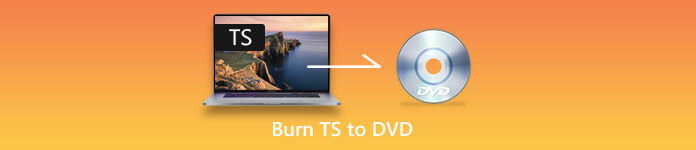
Parte 1. Che cos'è il file TS
TS (Transport Stream) è un formato di file di flusso video per la memorizzazione di audio, video e dati. È un tipo di formato contenitore digitale che incapsula flussi elementari pacchettizzati e altri dati. E i file TS sono specificati per i sistemi MPEG-2 parte 1, che comprimono i dati video.
Se desideri visualizzare solo il file di streaming live MPEG (.ts), puoi utilizzare il lettore VLC o altri lettori multimediali per riprodurlo. Ma se si desidera masterizzare un file TS su disco DVD per riprodurlo su lettore DVD e TV o salvare TS su DVD per il backup, è necessario masterizzare TS su DVD.
Parte 2. Come masterizzare facilmente file TS su DVD
Questo convertitore da TS a DVD supporta la modifica di video TS o di altri formati video in qualsiasi formato DVD, inclusi DVD-R / RW, DVD + R / RW, DVD-9, DVD-5, DVD + R DL, DVD-R DL e altro . Inoltre fornisce varie funzioni di modifica per modificare i video TS prima della creazione del DVD e puoi visualizzare in anteprima tutti gli effetti e le modifiche. In base al tuo sistema operativo, scegli la versione corretta di seguito per scaricarla sul tuo computer.
Download gratuitoPer Windows 7 o versioni successiveDownload sicuro
Download gratuitoPer MacOS 10.7 o versioni successiveDownload sicuro
Passaggi per masterizzare video _TS su DVD su Windows, Simile su Mac
Passaggio 1. Importare i file video _TS nel software di masterizzazione TS su DVD
Scarica, installa e avvia gratuitamente Aiseesoft DVD Creator sul tuo computer.
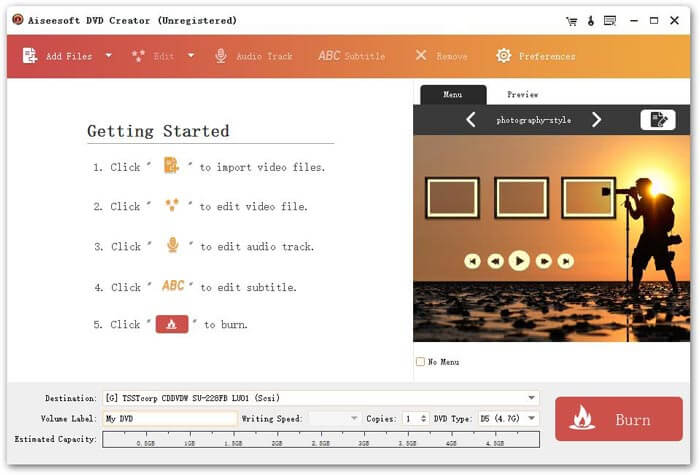
Fare clic sull'elenco a discesa di destinazione, se hai inserito un disco vuoto, scegli il disco. Altrimenti, scegli di salvare come cartella DVD o salva come ISO (* .iso) e imposta la cartella di destinazione.
Quindi fare clic su Aggiungere i file e carica i video TS che desideri masterizzare.
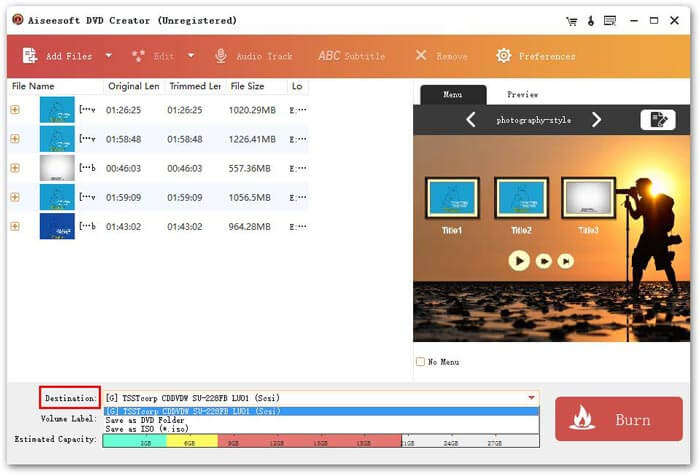
Passo 2. Modifica video TS
Seleziona il menu per il DVD di output nella finestra di anteprima nella parte destra di questo DVD Creator facendo clic sulla freccia destra o sinistra per scegliere il tuo menu preferito. Oppure puoi accedere direttamente alla finestra del menu Modifica per ulteriori impostazioni.
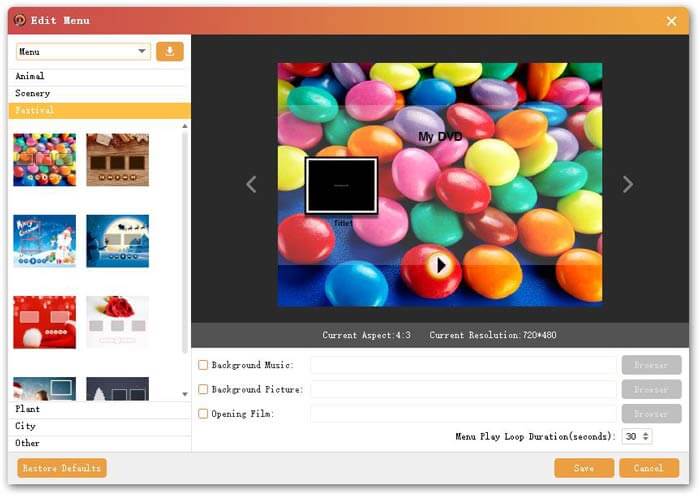
Per modificare ulteriormente i tuoi video TS, fai clic su modificare pulsante sull'interfaccia principale e vieni alla finestra Modifica. Qui puoi regolare le impostazioni dei parametri, tagliare la lunghezza del video, ritagliare il video e aggiungere filigrane come preferisci. Dopo la modifica, fare clic su ok e chiudere questa finestra.
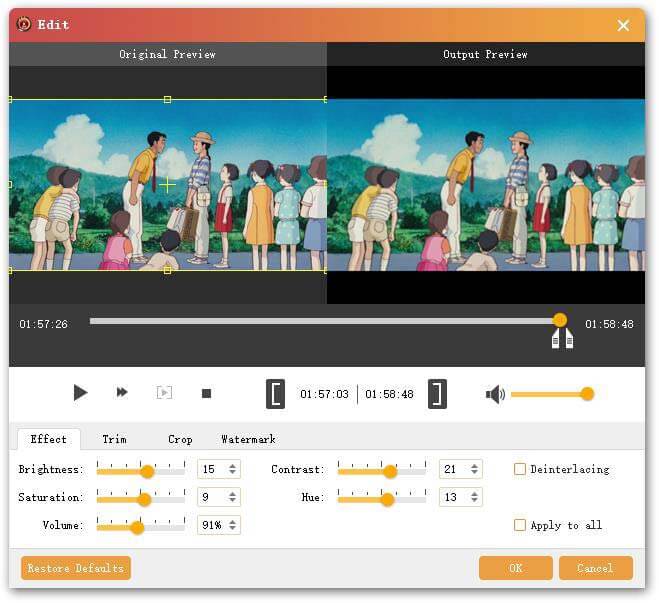
Se è necessario aggiungere traccia audio e sottotitoli al DVD, è possibile fare clic su Traccia audio o Sottotitoli ABC pulsante nella parte superiore dell'interfaccia principale.
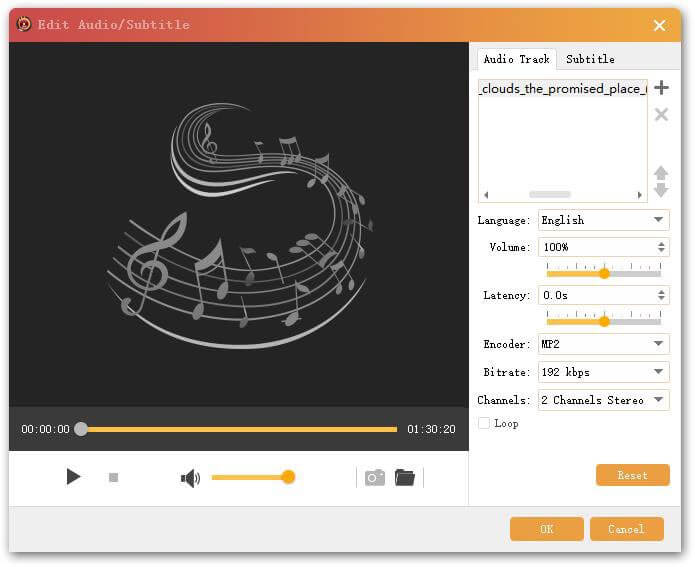
Passaggio 3. Masterizza TS video su DVD
Alla fine, fai clic su Bruciare nell'angolo in basso a destra e avvia il processo di masterizzazione. È tutto per masterizzare video _TS su DVD, quindi puoi conservare il video TS come DVD per sempre e riprodurlo sul lettore DVD.
Questo creatore di DVD funziona su sistemi Windows e Mac, scegline uno in base alle tue esigenze e goditi i tuoi file video TS in DVD con facilità.
Download gratuitoPer Windows 7 o versioni successiveDownload sicuro
Download gratuitoPer MacOS 10.7 o versioni successiveDownload sicuro



 Video Converter Ultimate
Video Converter Ultimate Screen Recorder
Screen Recorder



